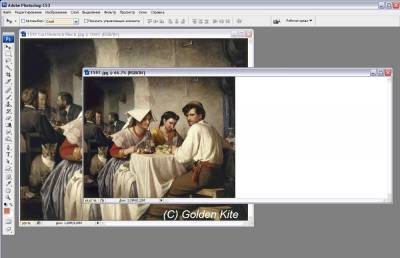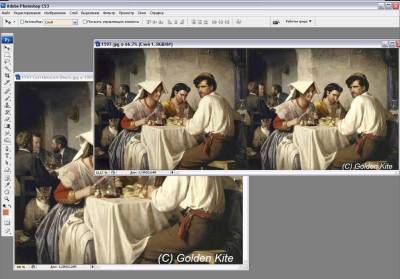"... Учитесь читать, читая - вчитывайтесь, вчитываясь - вдумывайтесь,
|
|||||||||||||||||||||||||||||||||||||
| Главная » Статьи » Тематические и авторские страницы НУ » Вышивка и компьютер |
Фото вышивки в интернете
 Все больше вышивальщиц стремится показывать свои работы в интернете. Для этого нам надо суметь качественно сфотографировать свое творение, обработать и подготовить цифровое изображение, корректно выложить его на форум (сайт, блог, личный альбом). Для того чтобы все смогли хорошо рассмотреть ваши работы, оценить достоинства ваших вышивок, качество исполнения, мастшабность или ювелирность работы, а также увидеть вероятные несовершенства и поучиться на вашем опыте, размещайте фотографии хорошего качества и разрешения, достаточного для того чтобы при максимальном увеличении можно было рассмотреть не только общие очертания изображения, а и отдельные крестики, стежки. Если работа настолько велика, что не помещается в кадр, то показывайте и более крупные фото фрагментов вышивки. В случае вышивания больших вышивок целесообразно при каждом показе выкладывать два фото (или их склейку): одно с общим видом будущей вышивки, а другое с увеличенным изображением свежеотшитого фрагмента.  1. Как сфотографировать вышивку Каким должен получиться снимок для показа вышивки? Четким, резким, с достоверными цветами, достаточно большим чтобы рассмотреть вышивку. Фотокамера сейчас есть практически у каждого. Мало кто владеет профессиональными навороченными аппаратами, но простые «мыльницы» доступны большинству, есть функции фото и в мобильных телефонах. Умная техника сегодня знает как фотографировать лучше нас, но не всегда бывает достаточно просто нажать кнопку затвора. Полезно знать, что:
"... фотоаппарату 5 лет...
Подружитесь со своим фотоаппаратом!
... 5 лет регулярно фотографирую свои вышивки... ... Достала инструкцию... ... нашла много интересного... "   *Reader007* *Reader007*
Я всю свою вышивку фотографирую так:
Надеюсь, что кому-то мои советы принесут пользу.   *Ang* *Ang*
 Меня учил правильно фотки делать мой директор. Он
увлекается фотографией, так что тут собаку съел. Меня учил правильно фотки делать мой директор. Он
увлекается фотографией, так что тут собаку съел. У меня цифровой фотоаппарат Lumix DMC-FZ18 фирмы Panasonic. Что-то среднее между полупрофессиональным и мыльницей. Так вот, у меня на нем несколько функций фотографии. Автоматическая в том числе. Я пользуюсь настраиваемой (буква "Р") функцией. Главное настроить баланс белого в тот момент, когда фотографируешь. И тогда независимо от того, какая погода за окном, изображение не будет темным. Залезаем в меню фотоаппарата, находим баланс белого, лезем во вкладку установить, щелкаем на лист белой бумаги рядом с вышивкой или еще на что-нибудь белое, жмем кнопку и фотик настроен.   *Natalia* *Natalia*
Ang, здОрово! Очень коротко и все верно. Можно только добавить, что в идеале баланс белого настраивается по "Серой карте", а не по листу белой бумаги.  Можно сделать "Серую карту" и самостоятельно: Можно сделать "Серую карту" и самостоятельно:
Но белый лист бумаги вполне заменяет эти все профессиональные заморочки.   *chalicushu* *chalicushu*
Я далеко не фотограф, ну нету у меня нужной искорки вдохновения и креативности. Но сам процесс мне нравится, люблю нажимать на кнопку затвора, слушать как он щелкает, менять объективы и т.д. По моделям фотоаппаратов. Если честно, совершенно без разницы, какой марки у вас будет фотоаппарат. Принцип у всех абсолютно одинаковый. Просто подержите камеру в руках, посмотрите, нравится ли вам и все ли понятно в меню, насколько легко можно найти нужные настройки.  О мегапикселях О мегапикселяхИзначально, разница между 0,3 мегапикселями телефона и 6-8 мегапикселями фотоаппаратов очень заметна. Но тут дело совсем не в пресловутых мегапикселях, а в физическом размере матрицы. При выборе фотоаппарата в первую очередь нужно обращать внимание именно на это. Всегда смотрите в характеристиках при выборе, например, на яндекс-маркете, на циферку 1 / 3.2″ - это самый-самый маленький размер - соответственно, самый плохенький. Чем больше будет дробь - тем лучше. Идеально, если или 3/2, или 4/3 - такие размеры встречаются в довольно дорогих цифровых зеркальных камерах полупрофессионального профиля. Но всегда нужно помнить, что в маленькой мыльнице размером с пачку сигарет никогда не может быть большая матрица. Чем больше матрица, тем больше размер самого фотоаппарата. Очень хорошо про все это написано в маааленькой статейке   *Ignatia* *Ignatia*
ЭХХХ! Не хотела я это фотографировать без оформления, грехи своей вышивальной молодости, но думаю, что польза будет если покажу. Итак. 12 часов ночи. Фото, конечно, не телефоном, но и не супер-пупер фотиком. Сanon pauer shot g6 7,1 мегапикселей. Фотографировать специально не училась и эти фото меня не удовлетворяют, хотя на втором абсолютно точные цвета. Белый листик прилеплен для сравнения. Канва экрю. Первое фото просто при свете всех возможных светильников,  Второе - то же самое +(плюс) два направленных источника света,  Третье - место для фотографирования второго фото. Я, соответственно, на стуле, фотик - перпендикулярно вышивке.    *stefani* *stefani*
Если у вас НЕ получается, чтобы каждый крестик на фото был виден четко даже на макросъемке, значит маловато освещения, или оно далековато... Направляйте свет прямо на вышивку. И еще на фотоаппарате выбирайте правильно режим освещения, ведь при разном освещении разный эффект. При лампах накаливания будет больше голубого, при люминесцентных больше желтого, можно выбрать баланс белого (тогда надо положить лист белой бумаги и по нему оценивать белый)... К сожалению на автомате даже хорошие фотоаппараты не всегда выдают хорошие снимки тем более при недостаточном освещении. И надо очень много фотографировать при разных режимах, с разной выдержкой и т. п. и смотреть когда устроит качество... Иногда приходится сделать штук 50 снимков и из них выбрать 1-2 удобоваримые...   *Natalia* *Natalia*
Как лучше фотографировать вышивку на черной или темно-синей канве? Эта задача очень нетривиальна! Дело в том, что режим съемки на черном или белом фоне мелких предметов является критической для фотокамер! Ну нет у них в программе такого! Наверное по мнению производителей мы снимаем только богато накрытые столы, портреты на фоне пестреньких ковров и пейзажики с детьми. (Большего нам, похоже, не нужно). Если Ваша камера хотя-бы простенькая зеркалка, у Вас получится. Есть одно правило: если вы снимаете на черном фоне, то экспозицию нужно скорректировать в минус, если на белом - то в плюс (по умолчанию экспозиция установлена на "ноль"). На какое значение - зависит от камеры, которой Вы снимаете. (Потому, что даже камеры одного производителя и одной марки имеют особенности своих матриц, и, соответственно, особенности цветопередачи). Для начала измените экспозицию на единицу в минус. Ну, и, конечно, освещение. Идеально, если это будет утро облачного дня. Но и в это время цвета уходят в теплую часть спектра. Так что, возможно, придется задействовать еще и баланс белого. Если будете снимать с искусственным освещением, то цвета на фото будут отличаться от тех, которые на вышивке (лампы накаливания тоже имеют свой спектр, отличный от белого). Здесь также потребуется изменить баланс белого вручную... Фотография - это как вышивка: знание, практика и немного
волшебства.
 А если у нас простенькая мыльница - "оставь надежду всяк, сюда входящий..."? Нет! Я так не думаю! При хорошем освещении вполне возможно добиться правильной цветопередачи. Зеркалка нужна тогда, когда стоит задача, не предусмотренная программой камеры... А в обычной жизни масса замечательных снимков сделана простыми "мыльницами".  2. Как подготовить фото к показу в интернете После того как сделаны фото и изображения слиты на компьютер, выбираем их них самое достоверное, кадрируем, обрезаем изображение (чтобы при показе вышивки не красовались в кадре ненужные бытовые подробности). Если фотография чрезмерно велика, уменьшаем размеры до 1500-3000 пикселей по стороне.   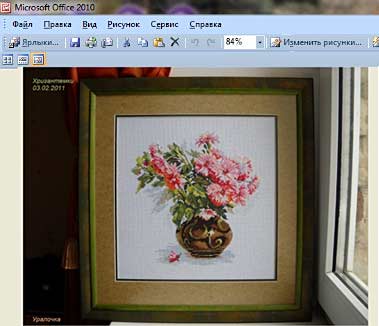 *Уралочка* *Уралочка*
Можно уменьшить картинку у себя на компьютере. Правой кнопкой мышки "Открыть с помощью" и выбрать редактор. Я обычно выбираю Микрософт Оффис, это такой розовый квадратик. В нем "Изменить рисунки"... вверху кнопка, появится справа окно, там есть функция "Изменение размера рисунка". Нажимаем и уменьшаем: в пикселях, например 1500 - ОК, потом "сжать для документов", если необходимо.   *Ignatia* *Ignatia*
Можно уменьшить в программе Pаint. Она встроена в стандартные программы компе. "Меню пуск" - "все программы" - "стандартные" - "пейнт". А там открываете «изменить размер и в процентах». Можете пересохранить в другом формате («сохранить как» и внизу выбрать формат файла), в .jpg картинка легче будет.   *Тыковка* *Тыковка*
Уменьшить файл можно в фотошопе: 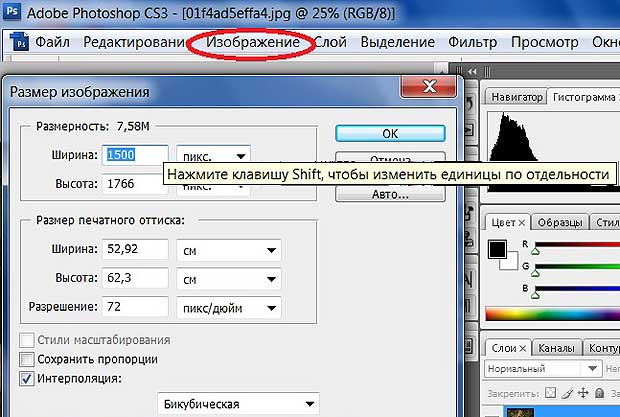   *Лариса_Слободяник* *Лариса_Слободяник*
Обработка фото отображающих поэтапно процесс вышивания. Начнем с того, что фото снятые в разные дни будут отличаться. Поскольку каждый раз это другое время, разные погодные условия, и время года также откладывает свой отпечаток на фото. Вот когда я обзаведусь свобственной фотостудией, где будет выставлен профессиональный свет, и каждый день будут одни и те же условия для съемки, тогда и фото каждый раз будут строго одинаковые. Теперь рассказываю, как именно я делаю обработку изображения в фотошопе. В момент съемки я кладу на вышивку бумажку с тремя квадратиками - белым, черным и 18%-серым. Далее в фотошопе открываю "Levels", белой пипеткой тыкаю в белый квадрат, черной - в черный, средней в серый. Все. 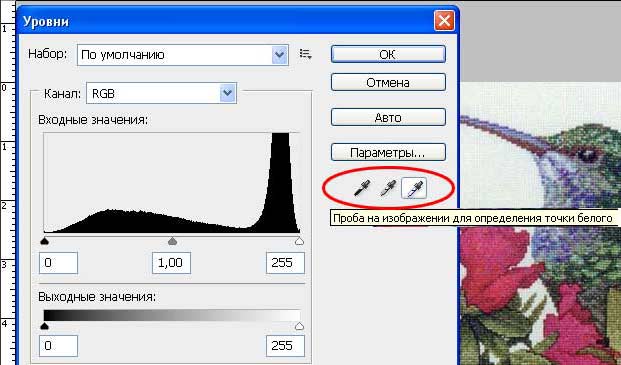 Это минимальная общая подгонка, чтобы цвет в целом по фото не уплыл куда не надо. Все прочие погрешности оставляю как есть. Подгонять и вытягивать отдельные цвета на фото не считаю нужным. Будут другие отшивы, другие фото, более или мене удачные, более или менее правдивые.  Для лучшего рассмотрения, сравнения и анализа вышивок делаются склейки нескольких фото в один файл для удобства просмотра Это могут быть фотографии прогресса вышивания(вышито сейчас и месяц назад), сравнительные склейки исходник-скрин-отшив, разные вышивки одной картины и т.п. 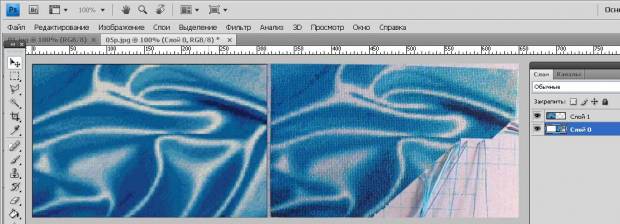 Как сделать склейку фото?   *
fondu4ok* *
fondu4ok*
Я клею в фотошопе.
  *Tusya* *Tusya*
А можно даже проще. Если обе картинки поместить рядом, то стрелкой взять нужную картинку и не отпуская кнопку потянуть на свободное пространство второй картинки и она сама перескочит, вернее скопируется (слой тоже образуется). Можно не с холстом работать, а ножницами. 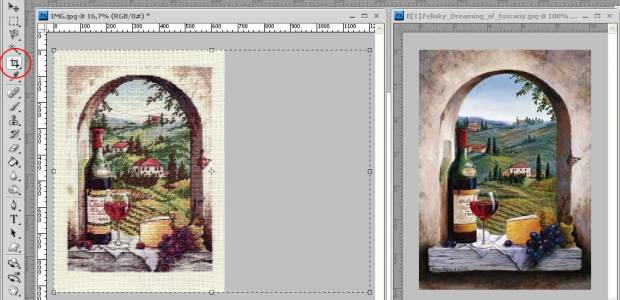 Первую картинку выделяете ножницами и растягиваете контур стрелкой в ту сторону, которую вам надо на нужный размер, потом щелкаете и ножницы вырезают новое пространство. То есть можно ножницами не только обрезать, а можно и увеличить пустое пространство.   *stefani* *stefani*
Способов сделать склейку наверно много. Покажу как я это делаю. Покажу подробно, тем кто не очень ориентируется в фотошопе думаю пригодиться. 1. Открываем две картинки. 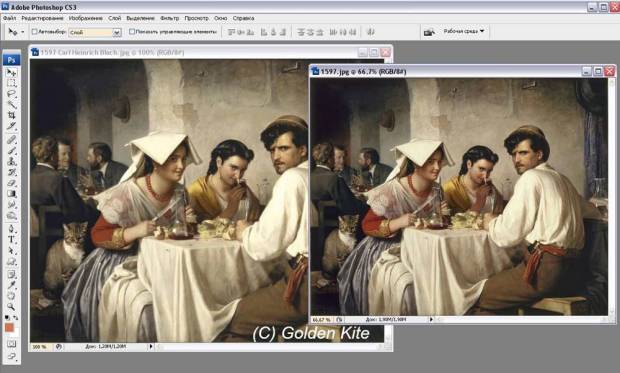 2. Как правило размеры у них разные, смотрим какой нам удобнее изменить. 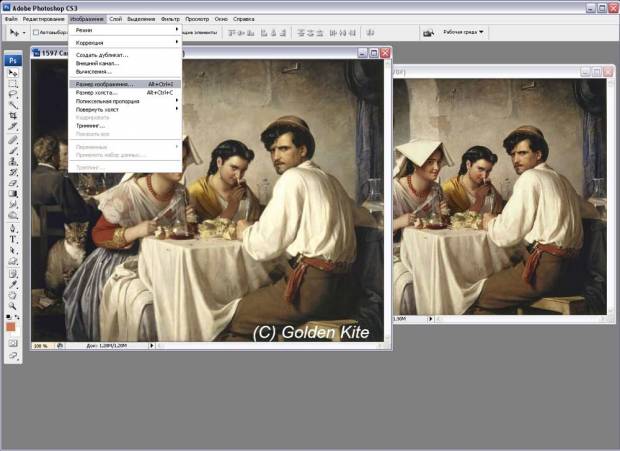 3. Изменяем размеры одного из файлов "Изображение" - "размер изображения", меняем или ширину или высоту. 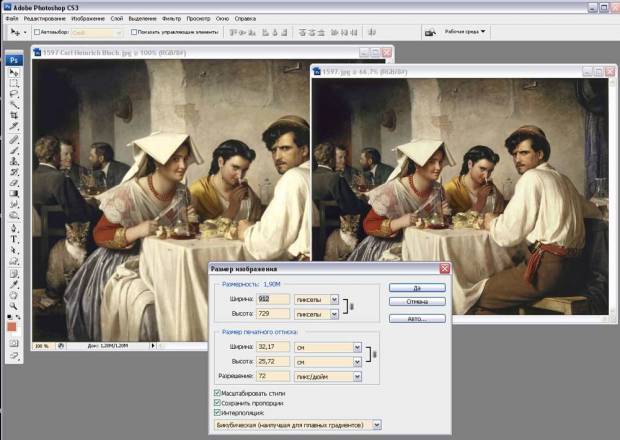 4. В одном из файлов меняем размер холста. 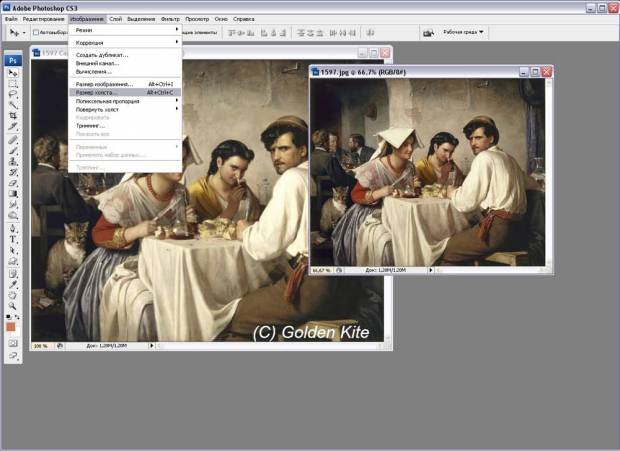 5. Если склейка по горизонтали, меняем ширину, если по вертикали меняем высоту. Смотрим текущий размер вверху, т.к. у нас изображения уже одинаковые, то нам надо просто удвоить ширину или высоту. Для этого ставим значение ширины, галку в квадратике "относительно", и нажимаем мышкой на квадратик в поле "расположение" куда хотим увеличить изображение, по стрелочкам видно. 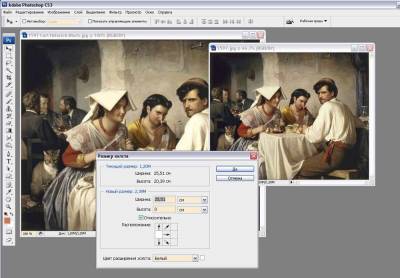 6.Выбираем инструмент "перемещение" и просто тащим мышкой другую картинку на нашу увеличенную и выравниваем можно мышкой, можно стрелочками на клавиатуре. 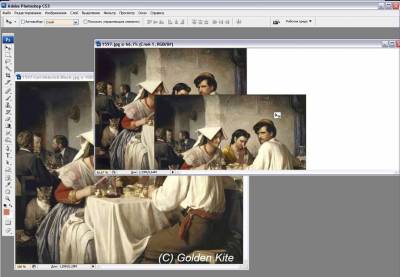 7. У нас получилось два слоя, для того чтобы сохранить как jpg сводим их в один. Сделать можно по разному я делаю в меню слои правой кнопкой мыши-выполнить сведение. 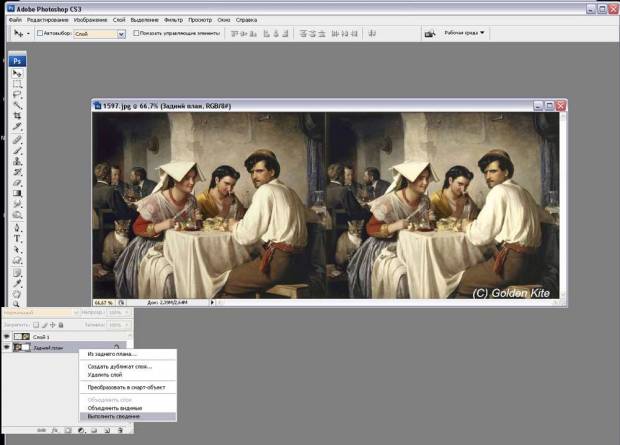 8. Далее файл "сохраняем КАК", тогда у нас исходный файл не будет изменен. Иногда требуется указать тип файла, выбираем jpg. 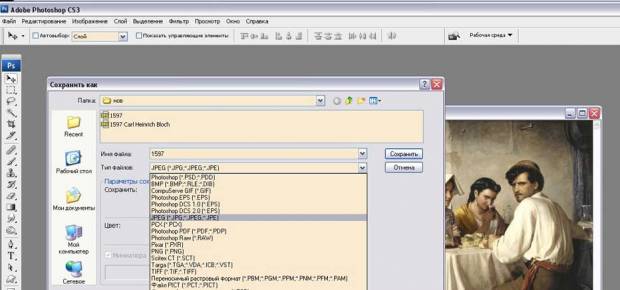  3. Как показать фото на форуме Для экономии дискового пространства интернет-ресурса на форумах принято показывать фотографии предварительно загруженные на специальные файлообменники. Один из самых популярных, стабильных и часто используемых у нас РАДИКАЛ.РУ. У нас на форуме для этого нажимаем кнопку "Загрузить фото-через Радикал" в окне нового сообщения 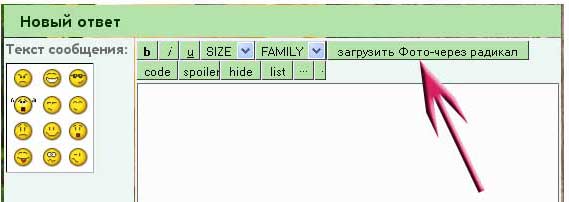 В открывшемся окне Радикала убираем галочку в окошке перед надписью " Уменьшить до ... пикселей" если ваше фото оптимального размера не более 3000 пикселей. Если фото очень "тяжелое", то оставляем галочку, и указываем цифру уменьшить до 1500-3000 пикселей. Чтобы не терять качество, можно выставить вместо заранее стоящих "85" - "100". 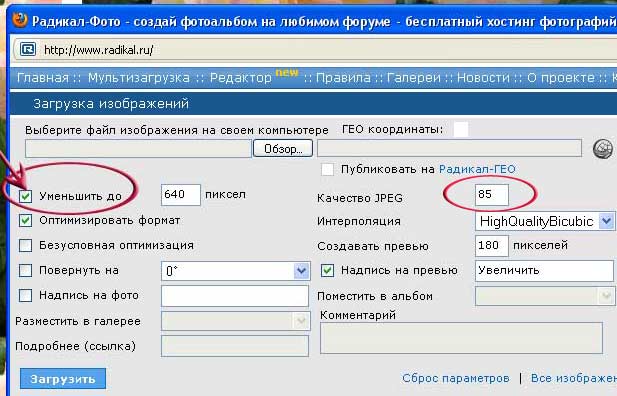 Выбираем файл изображения на своем компьютере, нажимаем кнопку "Загрузить". Внимание! Чтобы показывать на форуме ваши фото БЕЗ РЕКЛАМЫ радикала, обязательно в окошке "Переход с превью" кликаем на стрелочку и выбираем "На графический файл" 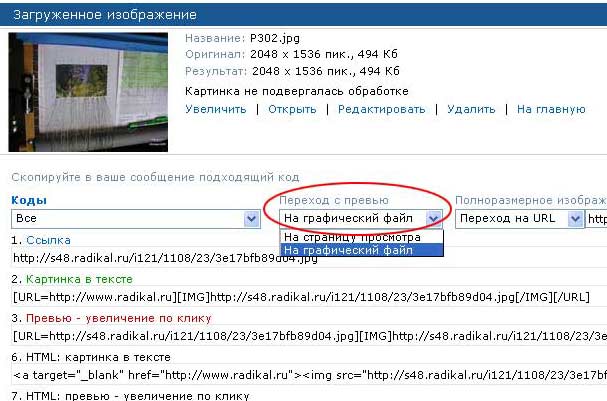 После загрузки копируем код под №3 в свое сообщение, 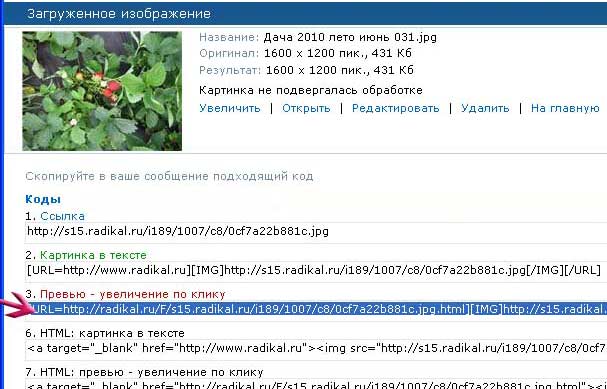 и добавляем ответ на форум. 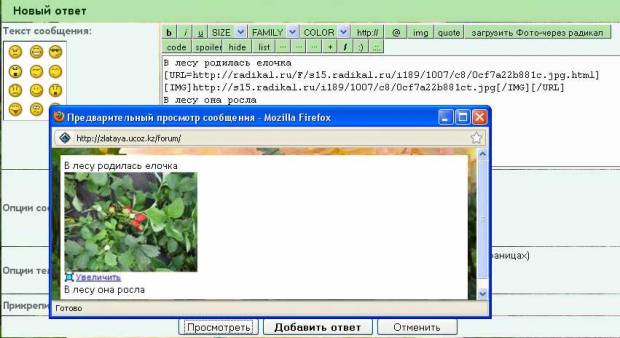   *Reader007* *Reader007*
У меня нет хаотично загруженных фото на радикале, потому что их со временем могут удалить. Поэтому я зарегистрировалась и завела себе альбомы. Теперь я всегда могу зайти на радикал и посмотреть любую картинку, взять любую ссылку. Как сделать альбом на Радикале? Заходим на Радикал, жамкаем кнопочку "Регистрация". Она расположена слева, на панели входа. 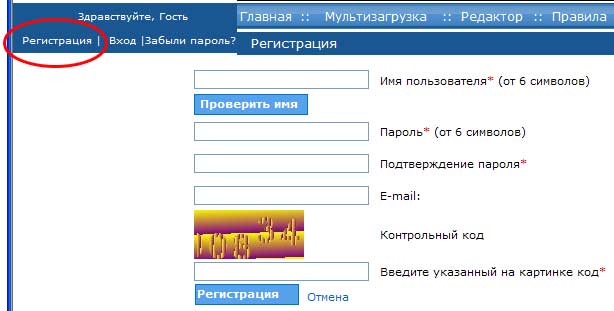 После регистрации заходим в свой личный кабинет и можем скопом фото грузить, можем разделить их по альбомам (вроде папок). Мне нравится, что все нужные фото у меня всегда под рукой, потому что ссылки запоминать не реально, да и загрузить фото не всегда есть возможность. Да и к чему его грузить по 100 раз? Так что рекомендую попробовать. Единственно, что - у меня дома Радикал только в эксплорере хорошо работает, другие браузеры не любит. Так и не смогла понять почему. Но мне это особо не мешает. Если фото уже загружено и вы хотите получить ссылки, то нажимаем "получить ссылки". Выбор перехода и ссылки такие же как при загрузке. Обведено красненьким то, что нужно выбирать. 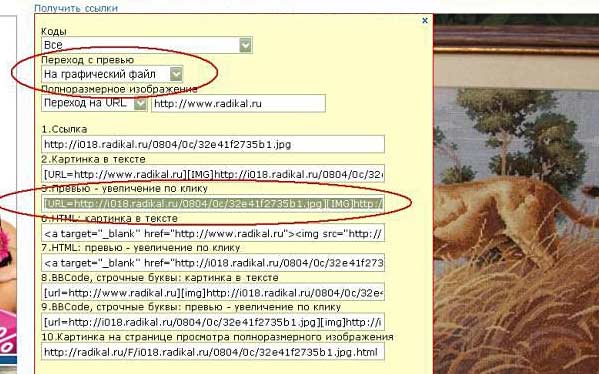 Как из ссылки на графический файл получить ссылку на превью для другого сообщения (как избежать перегрузки картинок из форумов, ссылки на которые даны на графический файл). Для того, чтобы получить ссылку на превьюшку из ссылки на графический файл, нужно: 1. Открыть фото 2. скопировать ссылку из адресной строки браузера 3. вставить ее вместо звездочек вот в такую конструкцию [url=**][img]**[/img][/url] ВНИМАНИЕ: на некоторых форумах может потребоваться вставить кавычки. Об этом Вы узнаете по некорректному изображению в сообщении. [url="**"][img]**[/img][/url] 4. добавить после имени файла, перед расширением, во второй копии ссылки буковку "t" Например: Картинка:  Ссылка, скопированная из браузера: http://s017.radikal.ru/i444/1110/0f/2669cc514a66.jpg Ссылка на превью с графическим файлом: [url=http://s017.radikal.ru/i444/1110/0f/2669cc514a66.jpg][img]http://s017.radikal.ru/i444/1110/0f/2669cc514a66t.jpg[/img][/url] ВНИМАНИЕ! Способ получен по личным наблюдениям, протестирован на личных фото из альбомов радикала. Если у кого не получится… я не виноват :-) Как самостоятельно справиться с рекламой радикала в том случае, если хозяин фото дал ссылку на страницу просмотра, а не на графический файл? Очень просто - пока все это безобразие с дергающимися страшилками рекламы открывается - в адресной строке браузера удаляем .html 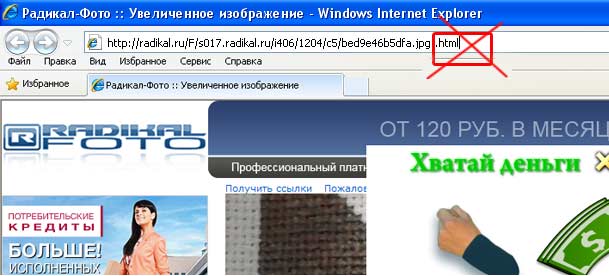 и нажимаем Enter. Открывается одно фото. 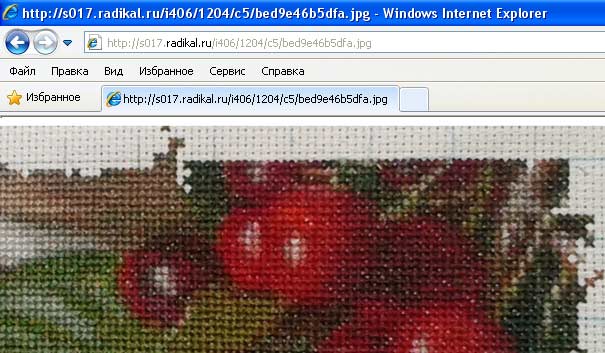 Еще можно помещать фотки из других фотообменников, и из своих альбомов, которые дают такую возможность. Внимание! В последнее время открывать картинки в Радикале стало просто опасно: грузит без разрешения на компьютер разные программы. Есть другие фотохостинги, без рекламы! Например http://ifotki.info/index.php А в Радикале если картинка, то есть еще один способ просмотра картинки: с помощью правой кнопки мышки кликнуть на открывающуюся картинку сразу, появится окно, дальше "Открыть картинку в новой вкладке" - начнет загружаться новая вкладка, а старую быстро убрать! И уже спокойно посмотреть картинку в новой вкладке. Бывает, сразу получается. Но чаще, к сожалению, Радикал успевает что-то свое подсунуть. И когда рядом маленькие дети, картинки с Радикала лучше НЕ ОТКРЫВАЙТЕ !  Чтобы прикрепить фото к сообщению на нашем форуме напрямую, надо прописать путь к фотографии на вашем компьютере в окошке внизу поля для ответа, кликнув на "Обзор". Чтоб вставить в сообщение прикрепленное к сообщению фото, надо поместить в окно нового ответа надпись $IMАGE1$, которая появится внизу в дополнительном окошке при прикреплении. Вот эту "закорюку" перетаскиваете наверх в тело письма в то место, где хотите чтоб находилась превьюшка фото. 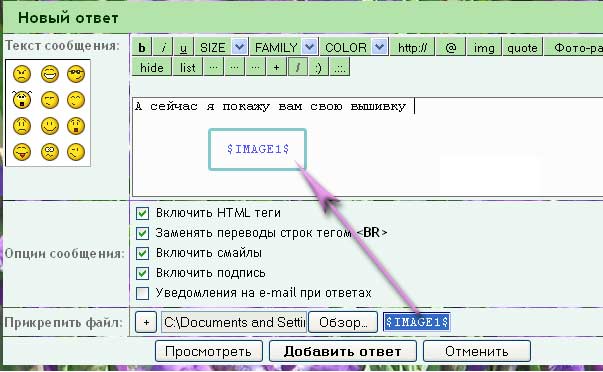 Для загрузки следующего фото кликаете на +,появится следующе окошко для загрузки.  Чем лучше мы все вместе сможем рассмотреть вашу работу, тем приятнее сможем оценить все достоинства и быстрее помочь разглядеть возможные недостатки.  Советуем еще прочитать: • Замечательные советы как снимать вышивку в блоге Кати (Petelka) • В помощь желающим научиться наилучшим образом фотографировать свои готовые оформленные вышивки и обрабатывать фото в Фотошопе статья «Как сфотографировать картину» | |||
| Категория: Вышивка и компьютер | Добавил: zlataya (08 Мая 2012) | |||
| Просмотров: 21584 | Комментарии: 5 | |||
| Всего комментариев: 5 | ||||
|
| ||||
Рекомендуем
Содержание раздела
| Теория и анализ [13] |
| Дизайнеры, схемы, наборы [16] |
| Вышивка и компьютер [16] |
| Организация процесса [19] |
| Виды вышивки [14] |
| Технологии вышивания [18] |
| Метод "парковки" в вышивке [12] |
| Станки для вышивания [27] |
| Рамы (снапы, пяльца) [15] |
| Органайзеры [19] |
| Аксессуары и дополнения [16] |
| Материалы [16] |
| Оформление [22] |
| Мастер-классы [43] |
| Таблицы и инструкции [16] |
Меню сайта
Поиск
Сopyright
© Копирование, публикация
и распространение материалов http://zlataya.info/
возможны только с разрешения автора и владельца сайта ©
и распространение материалов http://zlataya.info/
возможны только с разрешения автора и владельца сайта ©

⇧
⇩